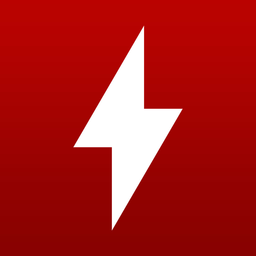-
legacybootcd.iso
免费版
-
- 软件大小:12.8M
- 软件语言:中文
- 软件类型:国产软件 / 系统其他
- 软件授权:免费软件
- 更新时间:2017-03-24 14:11
- 软件等级:

- 应用平台:WinAll, WinXP
- 软件官网:暂无
相关软件

微软的虚拟机Virtual PC 2007汉化精简绿色版
28.9M/中文/10.0

J2sdkv1.4.2 官方版_JAVA虚拟机
39.7M/中文/10.0

vMware Workstation 6v6.0.3 Build 80004
19.5M/中文/10.0

VMware GSX Serverv3.2.0.14497 特别版
113.0M/中文/6.6

Virtual PC 2007 SP1(含64位+32位)v6.0.192
60M/中文/10.0
软件介绍人气软件精品推荐相关文章网友评论下载地址
-
legacybootcd.iso是一款virtualbox虚拟机安装mac镜像系统所必须的引导文件,可以让你成功的进行安装相关镜像系统.有需要的朋友就来IT猫扑下载吧!
使用方法
开启CPU的虚拟化技术支持
虚拟机安装Mac OS系统须CPU支持虚拟技术,故需先测试CPU是否已经开启虚拟技术,如果还未开启则需先开启;如果CPU不支持虚拟技术,本文基本上就不适用了。
运行下载的 Securable.exe 文件
当测试结果显示为“Hardware Virtualization YES”或者“Hardware Virtualization Locked On”之类的字眼就证明已经开启了CPU的虚拟技术支持了。bois中需要将 Advanced/Secure Virtual Machine Mode 的值设置为Enabled (默认是Disabled)。(这步很关键!!)
新建 VirtualBox 虚拟机
新建的虚拟机,操作系统选择 Mac OS X,操作系统版本选择 Mac OS X Server或者Mac OS X或Mac OS X64bit),内存不小于1024MB,硬盘大小不小于20GB即可
编辑新建的虚拟机配置
打开虚拟机的配置页面,设置如下几项:
“系统/主板/启动顺序”设置为光驱排头、硬盘第二,“系统/主板/扩展特征”中将“启用 EFI”禁用;
“显示/显卡/显存大小”调到最大128MB,“显示/显卡/扩展特征”中将“启用3D加速”启用;
“Storage/存储树”中添加上面下载的 LegacyBootCD.iso 镜像文件到第一启动光驱;
启动新建的虚拟机
启动上面配置好的虚拟机,等待一会后,得到稳定的界面
此时鼠标右键点击右下角的光驱图标,卸载 LegacyBootCD.iso 后再加载上面下载的 [苹果雪豹操作系统正式版10.6].snowleopard_10a432_userdvd 对应的dmg镜像文件。dmg文件选择后,按 F5 键后,界面中的 Legacy EmpireEFI 图标将变为 Mac OS X Install DVD 图标
开始安装 Mac OS X
直到安装到如下界面,由于硬盘没格式化,需要进行处理:
此时点击顶部的菜单“实用工具/磁盘工具...”,对硬盘按如下图执行抹掉操作,然后点击顶部的菜单“磁盘工具/退出磁盘工具”。
此时就可以看到可选的硬盘了,如下图所示,选中后按继续按钮开始漫长的安装过程,大约需要30分钟:
安装完毕后虽然提示安装失败,但其实已经成功安装完毕了。在这个界面将右下角的光驱重新加载为LegacyBootCD.iso,然后重新启动虚拟机(可能需要先强制关闭虚拟机)
启动菜单中已经多出了 MacOSX 选项,选中后回车就可正常启动到 Mac OS X 系统了。首次启动到 Mac OS X 会要求填写一些基本的信息、创建帐号等,最后将到达Mac的桌面了
-
更多>>软件截图
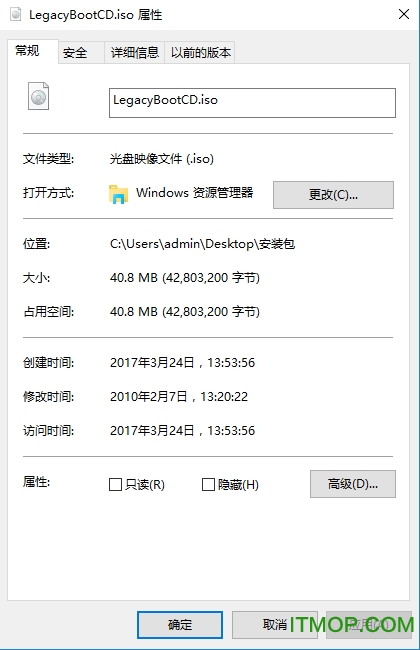
推荐软件

WinNTSetup(系统安装引导) 2.4M
下载/中文/4v4.6.5.0 官方版
沙盘3.46软件 2.3M
下载/中文/12v3.46 中文特别版
windows7超级终端 195KB
下载/中文/5绿色版
NTBootAutofix (NT系统启动菜单自动修复工具) 737KB
下载/中文/1v2.5.7 绿色中文免费版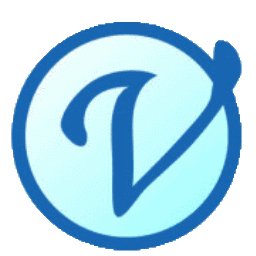
音速启动VStart 5.3M
下载/中文/9v6.0.8.2 官方极客版
raspppoe.sys文件 60KB
下载/中文/7官方最新WIN7旗舰版32位和64位
矮人DOS工具箱 5.3M
下载/中文/2v5.3 正式版
金山重装高手(原金山装机精灵) 12M
下载/中文/7v3.1.2.901 正式版
其他版本下载
精品推荐
相关文章
-
下载地址
-
legacybootcd.iso 免费版
-
-
查看所有评论>>网友评论
-
更多>>猜你喜欢